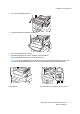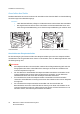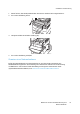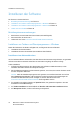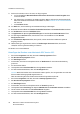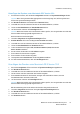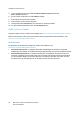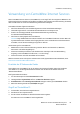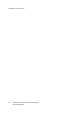Operation Manual
Table Of Contents
- Inhalt
- Sicherheit
- Funktionen
- Installation und Einrichtung
- Drucken
- Drucken - Überblick
- Zulässiges Druckmaterial
- Einlegen der Druckmaterialien
- Bedrucken von Spezialmedien
- Auswählen der Druckoptionen
- Beidseitiges Bedrucken von Papier
- Auswählen von Druckmaterial
- Drucken mehrerer Seiten auf ein Blatt (Mehrfachnutzen)
- Drucken von Broschüren
- Farbkorrektur
- Drucken in Schwarzweiß
- Deckblätter
- Leerblätter
- Sonderseiten
- Skalierung
- Aufdrucke
- Spiegeln von Seiten (Windows)
- Erstellen und Speichern benutzerdefinierter Formate
- Benachrichtigung bei Auftragsende (Windows)
- Drucken von einem USB-Datenträger
- Drucken vom Kartenleser
- Spezielle Auftragsarten
- Kopieren
- Scannen
- Fax
- Wartung
- Fehlerbehebung
- Steuerpultmeldungen
- Allgemeine Fehlerbehebung
- Beseitigen von Materialstaus
- Staus in Behälter 1, 2, 3 oder 4
- Staus in der Zusatzzufuhr
- Staus am Vorlageneinzug
- Staus an der Abdeckung A
- Staus an der Abdeckung B
- Staus an der Abdeckung C
- Staus im Duplexmodul D
- Staus an der Abdeckung E
- Staus am integrierten Office-Finisher
- Staus am Office-Finisher LX
- Locherstaus am Office-Finisher LX
- Beheben von Materialstaus
- Heftklammerstaus
- Probleme mit der Druckqualität
- Probleme beim Kopieren und Scannen
- Probleme beim Faxbetrieb
- Hilfe
- Technische Daten
- Gesetzliche Bestimmungen
- Recycling und Entsorgung
- Index
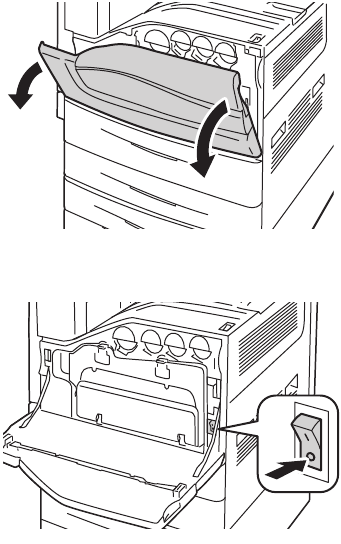
Installation und Einrichtung
WorkCentre 7120/7125 Multifunktionssystem
Benutzerhandbuch
43
1. Darauf achten, dass der Betriebsschalten am unteren mittleren Fach ausgeschaltet ist.
2. Die vordere Abdeckung öffnen.
3. Hauptnetzschalter ausschalten (Stellung (O)).
4. Die vordere Abdeckung schließen.
Zuweisen einer Netzwerkadresse
Erfolgt der Netzwerkbetrieb mit einem DHCP-Server, wird dem Gerät automatisch eine
Netzwerkadresse zugewiesen. Zur Zuweisung einer statischen IP-Adresse und zur Einrichtung
von DNS-Server- oder anderen TCP/IP-Einstellungen siehe System Administrator Guide
(Systemadministratorhandbuch) unter www.xerox.com/office/WC7120/7125docs.
wc7120-015
wc7120-014